Diatas adalah pengertian singkat dari static routing. Bagi yang belum punya packet tracer silahkan download di sini. Kemudian selanjutnya buatlah desain jaringan pada packet tracer seperti ini :
Perangkat yang digunakan
- Router 2811
- Menggunakan Switch 2590-24
- Menggunakan PC-PT pada komponen End Devices
Tambahkan modul interface WAN
Keterangan :
- Nonaktifkan routernya
- Pilih modul interface WIC-2T
- Drag and drop modul interface WIC-2T pada kotak kanan atas
- Terakhir akftifkan kembali routernya
- Lakukan langkah 1-4 pada 2 router lainnya
Sebelum melakukan konfigurasi, sebaiknya dibaca terlebih dahulu Router Mode Pada CLI Cisco
Konfigurasi interrface dan static routing Router0
Klik pada Router0 dan pilih tab CLI. Berikut adalah perintah-perintahnya :
Continue with configuration dialog? [yes/no]: n
Press RETURN to get started!
Router>en
Router#conf t
Enter configuration commands, one per line. End with CNTL/Z.
Router(config)#hostname Router0
Router0(config)#int s0/3/0
Router0(config-if)#ip address 192.168.1.1 255.255.255.0
Router0(config-if)#no shut
%LINK-5-CHANGED: Interface Serial0/3/0, changed state to down
Router0(config-if)#ex
Router0(config)#int fa0/0
Router0(config-if)#ip address 192.168.2.1 255.255.255.0
Router0(config-if)#no shut
%LINK-5-CHANGED: Interface FastEthernet0/0, changed state to up
%LINEPROTO-5-UPDOWN: Line protocol on Interface FastEthernet0/0, changed state to up
Router0(config-if)#ex
Router0(config)#ip route 192.168.4.0 255.255.255.0 s0/3/0
Router0(config)#ip route 192.168.3.0 255.255.255.0 s0/3/0
Router0(config)#ip route 192.168.5.0 255.255.255.0 s0/3/0
Konfigurasi interrface dan static routing Router1
Klik pada Router1 dan pilih tab CLI. Berikut adalah perintah-perintahnya :
Continue with configuration dialog? [yes/no]: n
Press RETURN to get started!
Router>en
Router#conf t
Enter configuration commands, one per line. End with CNTL/Z.
Router(config)#hostname Router1
Router1(config)#int s0/3/0
Router1(config-if)#ip address 192.168.1.2 255.255.255.0
Router1(config-if)#clock rate 64000
Router1(config-if)#no shut
%LINK-5-CHANGED: Interface Serial0/3/0, changed state to up
Router1(config-if)#ex
Router1(config)#int s0/3/1
Router1(config-if)#ip address 192.168.3.2 255.255.255.0
Router1(config-if)#no shut
%LINK-5-CHANGED: Interface Serial0/3/1, changed state to up
Router1(config-if)#ex
Router1(config)#int fa0/0
Router1(config-if)#ip address 192.168.4.1 255.255.255.0
Router1(config-if)#no shut
%LINK-5-CHANGED: Interface FastEthernet0/0, changed state to up
%LINEPROTO-5-UPDOWN: Line protocol on Interface FastEthernet0/0, changed state to up
Router1(config-if)#ex
Router1(config)#ip route 192.168.2.0 255.255.255.0 s0/3/0
Router1(config)#ip route 192.168.5.0 255.255.255.0 s0/3/1
Konfigurasi interrface dan static routing Router2
Klik pada Router2 dan pilih tab CLI. Berikut adalah perintah-perintahnya :
Continue with configuration dialog? [yes/no]: n
Press RETURN to get started!
Router>en
Router#conf t
Enter configuration commands, one per line. End with CNTL/Z.
Router(config)#hostname Router2
Router2(config)#int s0/3/0
Router2(config-if)#ip address 192.168.3.1 255.255.255.0
Router2(config-if)#clock rate 64000
Router2(config-if)#no shut
%LINK-5-CHANGED: Interface Serial0/3/0, changed state to down
Router2(config-if)#ex
Router2(config)#int fa0/0
Router2(config-if)#ip address 192.168.5.1 255.255.255.0
Router2(config-if)#no shut
%LINK-5-CHANGED: Interface FastEthernet0/0, changed state to up
%LINEPROTO-5-UPDOWN: Line protocol on Interface FastEthernet0/0, changed state to up
Router2(config-if)#ex
Router2(config)#ip route 192.168.4.0 255.255.255.0 s0/3/0
Router2(config)#ip route 192.168.1.0 255.255.255.0 s0/3/0
Router2(config)#ip route 192.168.2.0 255.255.255.0 s0/3/0
Router>en --> untuk pindah dari user mode ke privileged mode
Router#conf t --> untuk pindah dari privileged mode ke global configuration mode
Router(config)#hostname Router2 --> merubah nama router, dari Router menjadi Router2
Router(config)#int s0/3/0 --> masuk ke mode interface s0/3/0
Router2(config-if)#ip address 192.168.3.1 255.255.255.0 --> konfigurasi interface s0/3/0 dengan IP Address 192.168.3.1
Router2(config-if)#clock rate 64000 --> memberikan nilai clock rate sebesar 64000 pada interface s0/3/0, karena interface tersebut sebagai DCE
Router2(config-if)#no shut --> mengaktifkan interface
Router2(config-if)#ex --> keluar dari mode interface
Router2(config)#int fa0/0 --> masuk ke mode interface fa0/0
Router2(config-if)#ip address 192.168.5.1 255.255.255.0 --> konfigurasi interface fa0/0 dengan IP Address 192.168.5.1
Router2(config)#ip route 192.168.4.0 255.255.255.0 s0/3/0 --> konfigurasi static routing
- 192.168.4.0 network tujuannya
- 255.255.255.0 subnetmask
- s0/3/0 interface pada Router2 untuk menuju network tujuan
Konfigurasi IP Address PC
- Klik pada masing-masing PC, lalu pilih tab Desktop
- Klik IP Configuration
- Untuk PC0 :
IP Address 192.168.2.2
Subnet Mask 255.255.255.0
Default Gateway 192.168.2.1 - Untuk PC1 :
IP Address 192.168.4.2
Subnet Mask 255.255.255.0
Default Gateway 192.168.4.1 - Untuk PC2 :
IP Address 192.168.5.2
Subnet Mask 255.255.255.0
Default Gateway 192.168.5.1
Verifikasi Hasil Konfigurasi
- Melakukan tes koneksi dari PC0 ke PC1, dengan cara :
- Klik pada PC0, pilih tab Desktop
- Pilih Command Prompt
- Pada Command Prompt, ketik perintah ping 192.168.3.2
- Melakukan tes koneksi dari Router2 ke PC0, dengan ketik perintah :
Router#ping 192.168.1.2
- Melihat status interface pada Router2, dengan ketik perintah :
Router#show ip interface brief
Dari gambar terlihat terdapat interface yang statusnya UP yang menandakan interface tersebut telah aktif.
- Melihat routing pada Router2, dengan ketik perintah :
Router#show ip route
Dari gambar tersebut memperlihatkan bahwa terdapat 3 jaringan yang berbeda terhubung dengan Static Routing ditandai "S" dan 2 jaringan yang terhubung secara langsung ditandai "C".
Sekian semoga bermanfaat konfigurasi static routing sederhana ini :)





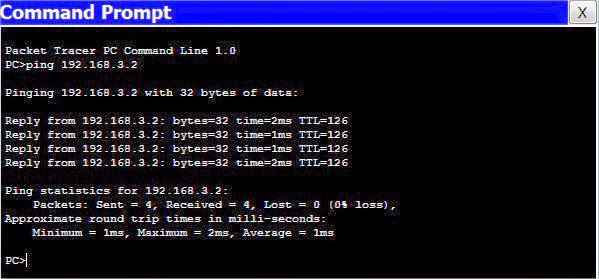



makasih gan !
BalasHapus